Mouse Nirkabel Tidak Berfungsi – Cara Mengatasi Masalah

Mouse nirkabel umumnya memiliki dua bagian—mouse, yang berisi baterai, dan adaptor nirkabel, biasanya USB. Mouse mengirimkan sinyal ke
Apa itu GSvr.exe, Apakah Aman atau Virus, Harus Anda Hapus: Ada dua jenis file di komputer. Salah satunya adalah jenis file yang tidak dapat dieksekusi yang tidak dapat dijalankan langsung oleh CPU dan hanya dibuat untuk melakukan jenis tugas tertentu. Di sisi lain, ada jenis file yang dapat dieksekusi, yang dilengkapi dengan ekstensi .exe dan diprogram sedemikian rupa sehingga dapat melakukan tugas sesuai dengan instruksi yang diberikan oleh pengguna ke komputer.
File yang Anda jalankan di PC Anda mungkin atau mungkin tidak membahayakan komputer Anda. Jadi, Anda harus selalu memeriksa segala jenis bug atau virus di dalam file. Faktanya, perangkat lunak yang Anda jalankan di komputer Anda dilengkapi dengan beberapa proses bawaan. Ini adalah proses yang bukan merupakan bagian dari PC Anda.
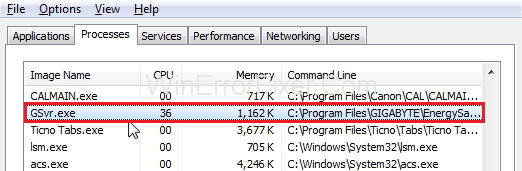
Oleh karena itu, dikenal sebagai proses non-sistem (juga dikenal sebagai tugas) salah satunya adalah GSvr.exe yang juga dikenal sebagai Layanan GEST untuk manajemen program yang termasuk dalam Energy Saver Advance oleh Giga-Byte Technology.
Meskipun fungsi utama dari perangkat lunak tersebut adalah untuk menyimpan data ke dalam hard disk (RAM), tetapi terkadang ada kesalahan teknis dalam melakukannya. Dan dalam kasus seperti itu, tidak hanya kinerja sistem secara keseluruhan yang terpengaruh tetapi juga membuang waktu pengguna.
Isi
Apakah GSvr.exe Merusak?
Jadi, yang paling penting Anda perlu memastikan bahwa GSvr.exe di PC Anda bukan Trojan atau Anda harus segera menghapusnya, dan apakah itu file Windows atau dari sumber tepercaya maka itu terletak di file “C : Program Files\gigabyte\gest.
Untuk membuka file GSvr.exe, Anda perlu:
Langkah 1: Pertama, buka pengelola tugas Windows.
Langkah 2: Kemudian arahkan ke Proses, cari gsvr.exe lain tekan Ctrl+ Shift+ Esc .
Apa itu File GSvr.exe?
Meskipun GSvr.exe tidak begitu penting untuk Sistem Operasi Windows karena ini bukan file inti Windows dan tidak bertanggung jawab untuk menyebabkan banyak kerusakan pada PC. Anda dapat menemukan file GSvr.exe di dalam "C: Program Files (x86)", dan umumnya berukuran 68.136 byte.
Namun, mengingat semua informasi, kami masih belum menemukan penulis di balik file ini. Ini adalah file yang ditandatangani yang bahkan memiliki struktur digital. Salah satu kegunaan file ini adalah untuk memonitor aplikasi yang berjalan di PC Anda.
GSvr.exe diklasifikasikan sebagai 33% berbahaya, tetapi menurut pengguna jika ada kesulitan teknis, Anda selalu dapat menghapus aplikasi dengan mengikuti langkah-langkah yang diberikan di bawah ini.
Bagaimana Menghapus GSvr.exe?
Langkah 1: Pertama, Anda perlu menekan Windows + X untuk membuka menu Start.
Langkah 2: Navigasikan ke Program dan Fitur .
Langkah 3: Kemudian Anda perlu mencari Energy Saver Advance B atau Dynamic Energy Saver.
Langkah 4: Sekarang, Anda perlu mencari perangkat lunak yang ingin Anda hapus. Tekan tombol Copot pemasangan. Atau Anda dapat mengunjungi situs resmi mereka yaitu www.GIGABYTE.com untuk bantuan dan dukungan.
Penting: Terkadang, proses yang berjalan di PC Anda dapat menimbulkan ancaman oleh malware yang menyamar sebagai GSvr.exe saat berada di alamat folder C: Windows\System32 .
Apakah CPU GSvr.exe Intensif?
Properti intensif adalah aplikasi yang terikat input-output dan dapat memproses data dalam jumlah besar. Tetapi CPU tidak intensif karena prosesor Anda mungkin mengalami kelebihan beban atau proses penggunaan berlebihan yang mungkin terbuka di PC Anda, dan itu dapat menghambat kinerja keseluruhan komputer Anda dan dengan demikian mengurangi efisiensinya.
Dalam kasus seperti itu, Anda selalu dapat bergantung pada Konfigurasi Sistem Microsoft (MSConfig) atau dapat langsung membuka Pengelola Tugas Windows untuk menghentikan proses berjalan.
Ada juga beberapa fitur yang dapat membantu Anda mengetahui aplikasi mana yang paling banyak menulis/membaca di hard drive atau hanya menghabiskan sebagian besar ruang memori dengan bantuan Windows Resource Monitor. Anda juga dapat menggunakan pintasan dengan langsung menekan tombol, Windows + R dan dengan menekan "resmon" .
Bagaimana Memperbaiki Masalah GSvr.exe
Belum lagi, tetapi hal pertama yang dicari orang di komputer adalah seberapa cepatnya. Ini dicapai dengan tidak hanya menjaga komputer di lingkungan yang bersih tetapi juga dengan memastikan bahwa komputer bekerja secara efektif dan tidak memiliki cukup file sementara di hard drive karena dapat memperlambat komputer.
Namun, selain langkah dasar ini, Anda juga dapat mengikuti beberapa langkah lain yang tercantum di bawah ini untuk menghindari masalah Anda dengan GSvr.exe. Anda dapat mencapai ini dengan membuat hard disk Anda berada di bawah pemindaian malware penuh untuk memulai proses pembersihan perangkat Anda dengan:
Solusi 1: Menggunakan cleanmgr
Seperti disebutkan di atas, sistem Operasi Anda (misalnya, Windows) mungkin melambat karena proses yang berlebihan. Dalam kasus seperti itu, Anda dapat dengan mudah menggunakan alat Disk Cleanup, yang akan membantu Anda mencapai tujuan Anda dalam waktu singkat.
Langkah 1: Pertama, Anda perlu menekan tombol Windows + Q.
Langkah 2: Kemudian, Anda harus memasukkan cmd. Setelah itu, Anda perlu menekan tombol Ctrl + Shift + Enter secara bersamaan agar dapat dijalankan.

Langkah 3: Langkah terakhir adalah memasukkan perintah cleanmgr . Tekan tombol enter untuk menjalankan.

Solusi 2: Gunakan sfc/scannow
Setiap komputer dilengkapi dengan aplikasi sistem bawaan yang membantu Anda menemukan bug dan kesalahan di komputer Anda. System File Checker adalah aplikasi yang digunakan di Windows.
Anda dapat mengikuti langkah-langkah yang diberikan (Dalam versi terbaru Windows yaitu 8/10):
Langkah 1: Anda perlu menekan tombol Windows + Q .
Langkah 2: Di tempat yang disediakan, Anda perlu membuka Command Control (cmd) diikuti dengan menekan tombol Ctrl + Shift + Enter secara bersamaan .

Langkah 3: Sekarang, Anda harus memasukkan perintah sfc/scannow yang diberikan untuk menjalankan. Kemudian tekan tombol Enter .
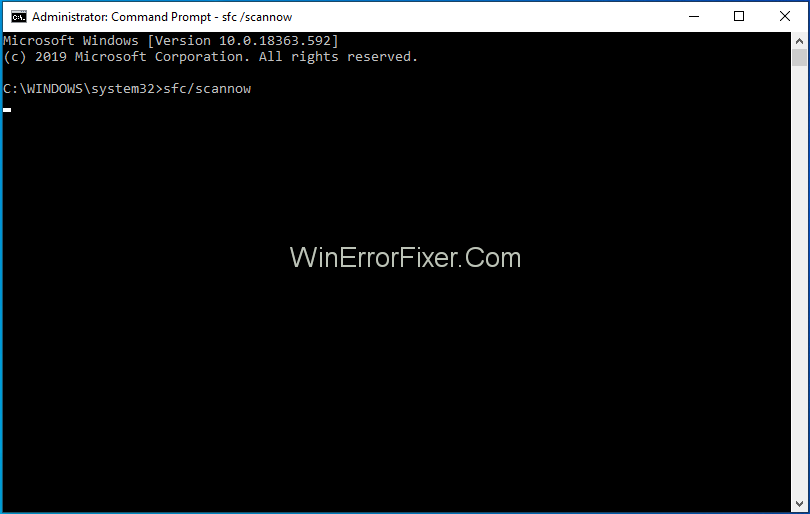
Solusi 3: Menghapus Program
Langkah 1: Anda perlu membuka menu mulai dan tekan tombol Windows + X untuk membukanya.
Langkah 2: Navigasikan ke Aplikasi dan Fitur .
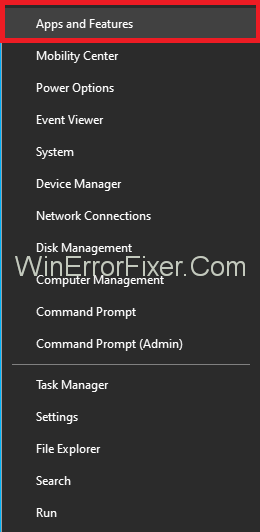
Langkah 3: Di sana, Anda mungkin menemukan daftar program terlampir. Di sini, Anda perlu mencari program yang tidak perlu.
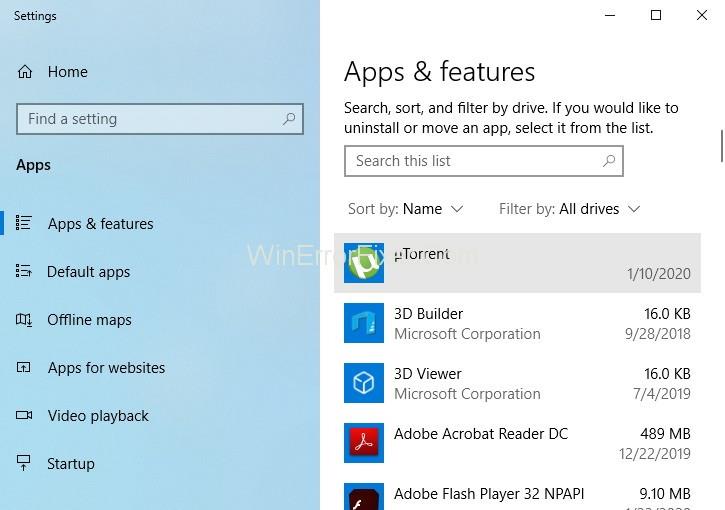
Langkah 4: Pada daftar, pilih program yang tidak Anda perlukan dan klik tombol uninstall.
Solusi 4: Menggunakan MSConfig
Msconfig adalah singkatan dari Microsoft System Configuration Utility yang membantu pengguna untuk memecahkan masalah mereka terkait masalah apa pun. Agar hanya memiliki driver Windows yang paling penting dan krusial, Anda dapat mengikuti langkah-langkah berikut:
Langkah 1: Tekan Windows + Q .
Langkah 2: Masukkan kata "cmd" lalu tekan tombol Ctrl + Shift + Enter untuk menjalankan.

Langkah 3: Selain langkah-langkah di atas, Anda harus memasukkan msconfig dan tekan tombol enter untuk hasil.
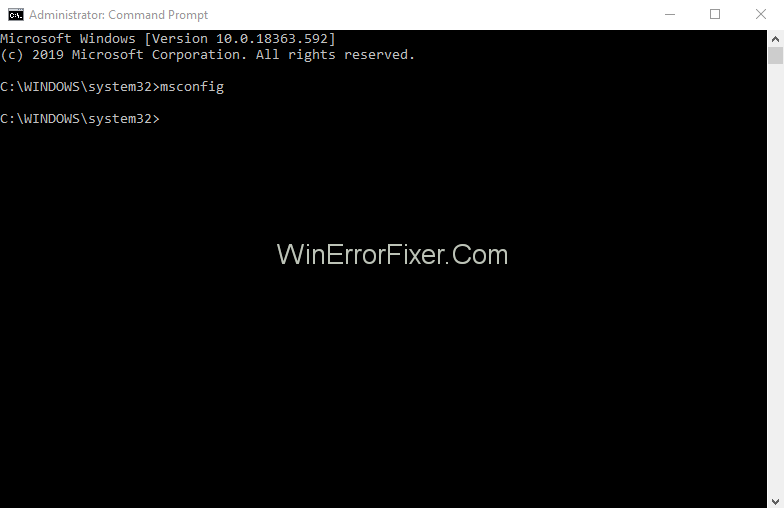
Solusi 5: Pembaruan Otomatis
Untuk berfungsinya semua aplikasi di komputer Anda, Anda perlu memastikan bahwa Sistem Operasi Windows Anda diperbarui. Anda dapat memeriksa pengaturan untuk memastikan dengan mengikuti prosedur sederhana yang diberikan di bawah ini:
Langkah 1: Pertama, tekan Windows + Q .
Langkah 2: Kemudian, Anda harus memasukkan cmd untuk membuka kontrol perintah. Kemudian tekan Ctrl + Shift + Enter untuk menjalankannya di profil administratif.

Langkah 3: Kemudian, yang perlu Anda lakukan adalah memasukkan wuaucit/ShowWindowsUpdate dan tekan tombol enter untuk menunjukkan hasilnya.
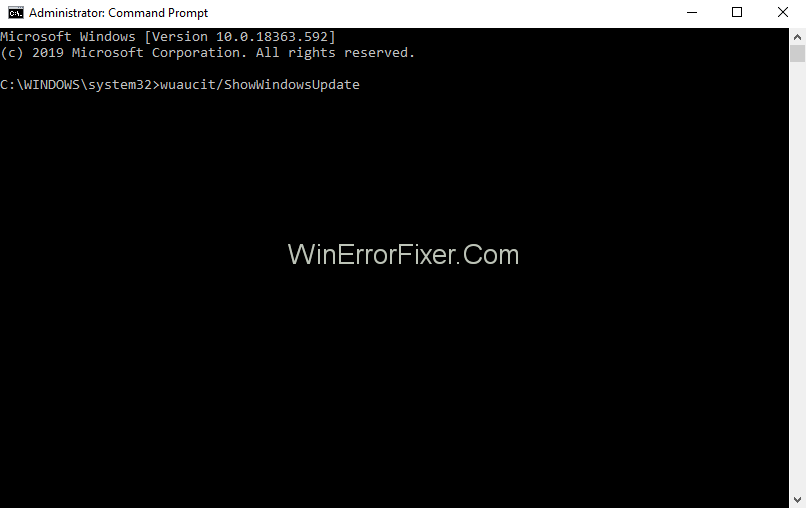
Catatan: Untuk menjaga keamanan data Anda yang ada di komputer Anda, Anda harus secara teratur melakukan pencadangan untuk memiliki beberapa data meskipun PC Anda diformat.
Jika Anda menghadapi beberapa masalah di komputer Anda tepat setelah penginstalan aplikasi/perangkat lunak baru, Anda tahu bahwa itu mungkin ada hubungannya dengan aplikasi tersebut. Untuk mengetahui akar masalahnya, Anda dapat menggunakan:
Solusi 6: Perintah Resmon
Setiap komputer memiliki Resource Monitor yang menampilkan berbagai analisis PC Anda dan dapat membantu Anda menemukan penyebab di balik gangguan kerja PC Anda.
Langkah 1: Tekan tombol, Windows + Q .
Langkah 2: Buka kontrol perintah dan masukkan kombinasi Ctrl + Shift + Enter .

Langkah 3: Kemudian Anda harus memasukkan " resmon " dan tekan tombol enter untuk bekerja.
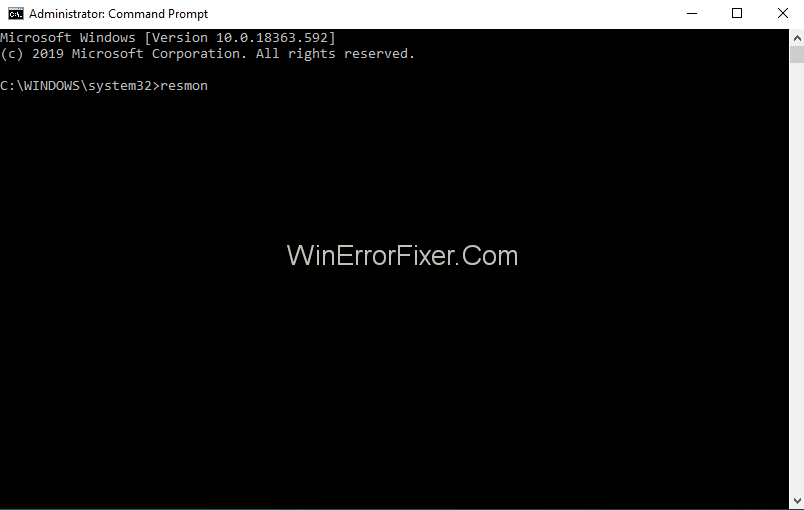
Solusi 7: DISM.exe/Online/Cleanup-image/Restorehealth
Dibandingkan dengan semua fitur yang ada di komputer kami, ini adalah yang paling eksklusif karena merupakan tambahan terbaru di Windows 8 atau lebih tinggi yang akan membantu Anda memperbaiki PC Anda, tanpa perlu memformat PC Anda dan dengan demikian membantu Anda untuk menyimpan semua data Anda yang ada di komputer Anda. Untuk mengaktifkan perintah ini tekan langkah-langkah berikut:
Langkah 1: Pertama, tekan tombol Windows + Q .
Langkah 2: Setelah memasukkan cmd , Anda perlu menekan Ctrl + Shift + Enter .

Langkah 3: Tekan DISM.exe/Online/Cleanup-image/Restorehealth dan enter untuk menjalankan perintah yang diberikan.
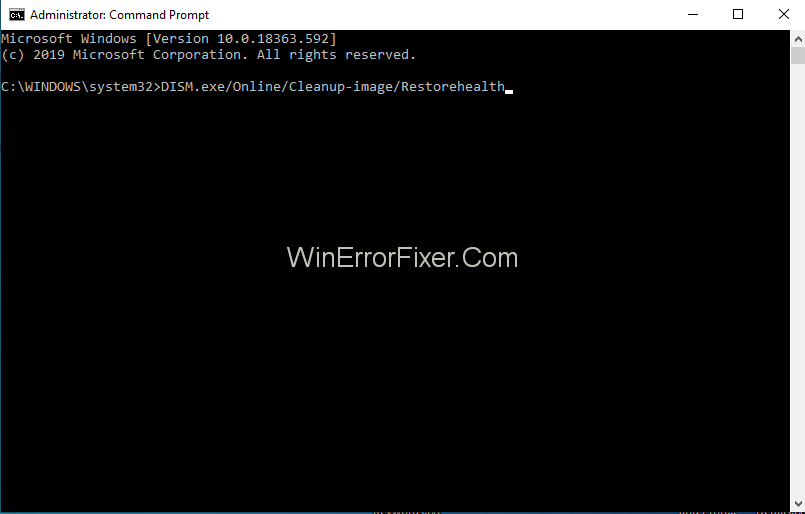
Baca Selanjutnya:
Kesimpulan
Untuk melacak semua aktivitas yang terjadi di PC Anda terkait dengan GSvr.exe, Anda dapat menggunakan perintah berikut:
Security Task Manager: Untuk memastikan bahwa file GSvr.exe yang berjalan di komputer Anda aman dan tidak memiliki bug, kami menggunakan perintah ini. Ini juga membantu Anda untuk mendapatkan semua pengetahuan tentang proses yang diperlukan dan yang tidak perlu yang sedang berjalan di PC kami. Tidak hanya Pengelola Tugas Keamanan yang lebih maju daripada Pengelola Tugas Windows, tetapi juga memberi Anda komentar wawasan dari semua pengguna lain yang menghadapi masalah yang sama, saran dari para ahli.
Proses ini milik perangkat lunak mana dan mana di antara yang aman dan mana yang tidak. Ini juga membantu Anda mengetahui total penggunaan CPU dan mendapatkan beberapa fitur tambahan yang pada gilirannya membantu Anda melindungi privasi internet dan komputer Anda dengan memberi Anda detail pemantauan keyboard dan mouse, menghilangkan jejak riwayat internet Anda, dll.
Malwarebytes Anti-Malware: Ini adalah perlindungan paling berguna dan terkuat yang bisa didapatkan seseorang. Ini membantu pengguna untuk menghilangkan ancaman, bug, rootkit, trojan, spyware, dll. Masalah-masalah ini ada di hard drive yang tidak dapat ditemukan oleh banyak perangkat lunak antivirus — sehingga membuatnya sangat berguna.
Mouse nirkabel umumnya memiliki dua bagian—mouse, yang berisi baterai, dan adaptor nirkabel, biasanya USB. Mouse mengirimkan sinyal ke
Ketika kehidupan kita semakin beralih ke dunia online, ancaman terhadap keamanan kita juga meningkat. Lewatlah sudah zaman virus yang mudah dikenali dan hanya menyebabkan gangguan.
Sistem operasi Windows biasanya cukup stabil untuk pengguna rata-rata, namun ada kalanya masalah muncul setelah beberapa saat. Lambat, tidak berfungsi
Illustrator adalah program yang luar biasa, tetapi Anda mungkin kesulitan menyesuaikan warnanya. Terlepas dari warna yang Anda pilih, Illustrator terkadang mengubah warna Anda
Terkadang, coding terasa seperti memecahkan teka-teki yang rumit. Terkadang, teka-teki itu bermuara pada “menemukan perbedaannya.” Kode Visual Studio (Kode VS)
Buka potensi penuh Command Prompt dengan daftar lengkap 280+ perintah (CMD) untuk Windows ini.
Setelah banyak hype dan antisipasi, “Baldur's Gate 3” telah dirilis. Tapi, sebelum terjun ke dalam permainannya, banyak pemain yang ingin mengetahui apakah itu benar atau tidak
Baldur's Gate 3 (BG3) memberi pemain sepuluh pendamping yang dapat membantu dalam perjalanan mereka. Namun, Anda hanya dapat memilih tiga untuk tetap berada di pesta Anda. Semua
Apakah Anda mengalami masalah dengan koneksi pengontrol Anda? Anda siap bermain, tetapi tanpa menggunakan pengontrol, permainan akan berakhir. Anda bukan satu-satunya gamer
Permainan bermain peran (RPG) memanfaatkan teman untuk mendorong pemain menciptakan keterikatan emosional dengan karakter lain dalam permainan. “Gerbang Baldur 3”
Jika Anda seorang pengembang Python, kemungkinan besar Anda pernah mendengar tentang NumPy, paket yang harus dimiliki untuk komputasi ilmiah dengan Python. Tapi tahukah Anda bagaimana cara mendapatkannya
Recycle Bin berguna untuk perangkat Windows karena merupakan cara mudah untuk menghapus data tanpa segera menghapusnya. Namun apa jadinya jika hilang atau
Jetpack adalah salah satu perangkat paling penting untuk membantu Anda menjelajahi kosmos “Starfield”. Ini memungkinkan Anda terbang dan dengan cepat menutupi tanah
Mungkin tampak aneh mempertimbangkan pro dan kontra mengunduh pembaruan gratis ke sistem operasi Anda, tetapi jalur pembaruan Windows 10 Oktober 2018 menuju
Pernahkah Anda mencari cara untuk memodifikasi build pemain Anda tanpa membuat ulang karakter baru di “Diablo 4”? Nah, Anda beruntung. Permainan ini memungkinkan Anda
Jika Anda sedang mencari cara untuk meningkatkan pengalaman pengembangan Python Anda, VS Code, atau Virtual Studio Code, adalah solusi terbaik Anda. Ini menyenangkan dan
“Baldur's Gate 3” (disingkat BG3) adalah salah satu game terbesar yang diluncurkan pada tahun 2023. Ini melanjutkan seri Baldur's Gate, yang sebagian besar berpusat pada PC.
Meskipun Windows 11 seharusnya menjadi sistem operasi yang lebih ramah pengguna dibandingkan pendahulunya, Windows 11 hadir dengan beberapa perubahan yang mengejutkan. Terutama,
Pengaturan kecerahan layar adalah fitur penting, apa pun perangkat yang Anda gunakan. Namun yang terpenting adalah mengetahui tingkat kecerahannya
Banyak petualangan RPG, seperti “Baldur's Gate 3,” sering kali menawarkan dialog kepada pemain dan pertanyaan menarik yang harus mereka jawab untuk melanjutkan kemajuan mereka. Di dalam


















